使用載入檔案進行變更
您可以使用 Microsoft Excel 試算表將動作匯入至要求。
如需設定載入檔案的相關資訊,請參閱要求載入檔案格式。
處理要求檔案時會考慮上傳該檔案之使用者的權限。請參閱要求的安全性。
若要從檔案載入要求項目,請執行下列動作:
-
開啟您要進行變更的檢視。
-
開啟草稿要求或建立新要求。
- 按一下要求標題右邊的
 ,然後選取載入要求項目。
,然後選取載入要求項目。 - 瀏覽以選取檔案,或者將檔案放至視窗中。
會顯示第一張工作表中的前 10 列。若要預覽其他工作表,請從工作表選取不同的工作表。
-
選擇性:根據預設,會載入檔案中的所有工作表。對於您不要載入的任何工作表,請從工作表選取工作表,然後清除載入此工作表。
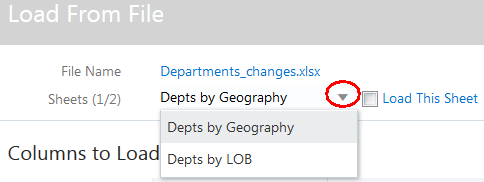
- 按一下載入。
將會顯示檔案載入結果的摘要。您可以查看載入的列總數、成功處理的列總數,以及跳過的列數。按一下關閉來返回至視點。
檔案載入之後,將新增至要求作為附件。檔案中將新增兩個新欄:
-
狀態—顯示列狀態,例如「成功」或「已跳過」。
-
訊息—提供列的其他資訊;例如,提供跳過某列的原因:「跳過列,因為未指定節點類型或節點類型無效。」
如果相同檔案名稱載入多次,目前檔案中的結果會取代現有附件。